MySQL Veritabanı Üzerinden Yeni Bir WordPress Kullanıcısı Nasıl Eklenir
Yayınlanan: 2021-12-16WordPress'in tasarım hedefleri size esneklik sunar, ancak bir görevi gerçekleştirmenin en etkili yolu bunu gösterge tablosu aracılığıyla yapmaktır. Kurulumunuzun hemen hemen her yönü, genellikle size yardımcı olacak sezgisel bir Grafik Kullanıcı Arayüzü (GUI) ile burada size sunulur. Ancak bazen gösterge tablosunu kullanmak en iyi yaklaşım olmayabilir. Örneğin, WordPress içindeki özel ekranları kullanmak yerine MySQL veritabanınız aracılığıyla yeni bir kullanıcı eklemek isteyebilirsiniz.
Günlük görevler için MySQL veritabanınızı karıştırmanızı önermesek de, bir kullanıcı ayarlamak için basit bir "giriş ve çıkış", kontrol panelinize erişemediğinizde pastırmanızı kaydedebilir. Eşsiz bir sorunu çözen aşırı bir yöntemdir, ancak ihtiyacınız olursa tek çözümünüz olacaktır.
Bu gönderi için size MySQL veritabanı aracılığıyla nasıl yeni bir kullanıcı ekleyeceğinizi göstereceğiz. Ondan önce, bunu neden yapmak istediğinize bakmalıyız.
Neden MySQL Veritabanı Üzerinden Yeni Bir Kullanıcı Eklemek İstiyorsunuz?
WordPress web sitenizin kontrol paneline erişemediğiniz ve nedenini zaten anladığınız için bu makaleyi okuyor olabileceğinizi kabul ediyoruz. Çoğu durumda, WordPress'in başka herhangi bir bölümüne fiziksel erişiminiz olmayacak, bu nedenle sitenize girmek için 'uzun bir yolu yürümek' zorunda kalacaksınız.
Bunun neden olabileceğine gelince, bir numaralı sebep kullanıcı katılımıdır. Bu, birkaç masum ve kötü niyetli kullanım durumunu kapsayabilir:
- Kullanıcı kimlik bilgilerinizi unutmuş ve/veya kaybetmiş olabilirsiniz ve güvenebileceğiniz başka bir yönetici kullanıcınız olmayabilir.
- MySQL veritabanınızın arayüzünde daha rahat olabilirsiniz (bu muhtemelen nadir olsa da).
- Sitenizin güvenliğini tehlikeye atan kötü niyetli saldırıların kurbanısınız.
- Ayrıca sizi sitenizin dışında tutma becerisini geliştiren hoşnutsuz eski bir yönetici kullanıcıyla da savaşıyor olabilirsiniz.
Bu nedenlerin çoğu elbette dramatik ve aşırı durumlardır. Erişim eksikliğinizin nedeni ne olursa olsun, yeni bir WordPress kullanıcısı oluşturmak için MySQL veritabanınızın erişilebilirliğinden yararlanabilirsiniz.
MySQL Veritabanınıza Nasıl Erişilir
Yeni bir kullanıcı ayarlamadan önce veritabanının kendisine erişmeniz gerekir. Yeterince cesursanız bunu komut satırından yapabilirsiniz, ancak daha basit bir yol var.
Veritabanınıza phpMyAdmin veya Adminer gibi bir yönetim aracıyla erişebilirsiniz. Ev sahibinize bağlı olarak, sunulanlardan birini veya diğerini bulacaksınız; Bir ana bilgisayarın bunlardan birini, hatta alternatif bir veritabanı yönetimi çözümünü sunmaması nadirdir.
Uzun bir süredir phpMyAdmin biraz tipik bir standart olmuştur:
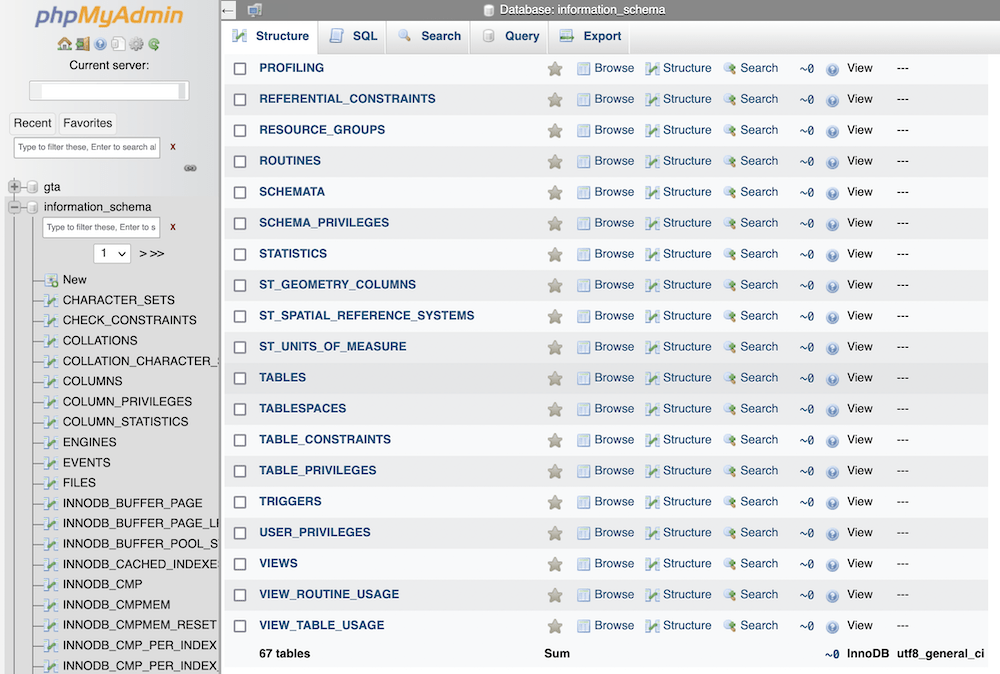
Sol tarafta bir ağaç dizininiz olacak, tam veritabanları. Bunları genişletmek size bir 'tablo' listesi gösterecektir. Bunlar, Excel'deki bir çalışma sayfası veya bir elektronik tablo uygulaması gibidir ve tek tek veri öğelerini içerir. Tabloları da iç içe yerleştirebilirsiniz ve bu, WordPress için veri yapıları oluşturmanın yaygın bir yoludur.
Her tablo, yorumlar, içerik ve kullanıcılar gibi belirli bir veri dilimi içerir. Aslında, veritabanı WordPress web sitenizle ilgili hemen hemen her şeyi içerir. Bu nedenle, sitenizin temel bir unsurudur ve aynı zamanda önemlidir.
WordPress kullanıcıları listenizi nerede bulacağınıza daha sonra geleceğiz. Şimdilik, sitenizdeki bilgisayar korsanlığı girişimleri hakkında konuşmak için hızlı bir yoldan gidelim.
Hacklenmiş Bir Web Siteniz Olduğundan Şüpheleniyorsanız Ne Yapmalısınız?
Devam etmeden önce, saldırıya uğramış web siteleri hakkında konuşmak çok önemlidir. Web sitenizin saldırıya uğradığından şüpheleniyorsanız hızlı davranmalısınız. Bu, blogun başka bir yerinde bahsettiğimiz bir konu ama kısacası, başka bir şey yapmadan önce tehdidi ortadan kaldırmak isteyeceksiniz.
Saldırıya uğramış bir siteye erişimle ilgili bir sorununuz varsa, tavsiyemiz WP Tech Support, Sucuri, Wordfence veya MalCare gibi uzman bir şirketle iletişime geçmenizdir. Durumu kontrol altına almanıza yardımcı olacaklar ve bu da size sitenizi gelecek için destekleme şansı verecek.
MySQL Veritabanı Üzerinden Yeni Bir WordPress Kullanıcısı Nasıl Eklenir
Hangi veritabanı yönetim aracını seçerseniz seçin açmadan önce sitenizin ve veritabanınızın tam yedeğini almayı unutmayın. En kötüsü olursa ve sitenizi geri yüklemeniz gerekirse, bu dosyalar sizin için en değerli olacak.
Hazır olduğunuzda, aşağıdaki adımları takip etmek isteyeceksiniz:
- Tercih ettiğiniz aracı kullanarak MySQL veritabanınıza erişin.
-
wp_userstablosunu açın. - Tabloya bir kullanıcı ekleyin.
- Yeni kullanıcı için yetenekler ekleyin.
Her adım, karmaşık bir görev için beklediğinizden daha basittir. İlk adım için MySQL veritabanınızı açmanız gerekecek.
1. Özel Bir Yönetim Aracı Kullanarak MySQL Veritabanınıza Giriş Yapın
İlk olarak, sunucunuzun hangi aracı sunduğuna bakmalısınız. Çok sayıda yönetim çözümü olmasına rağmen, çoğu ana bilgisayar ya phpMyAdmin ya da Adminer ile çalışır. İşlem her ikisi için de aynıdır ve bu gönderide Adminer'i kullansak da, phpMyAdmin için talimatların ne zaman farklılaştığını da not edeceğiz.
Oturum açmak için siteniz veya barındırma ayrıntılarınız yerine veritabanı kimlik bilgilerinize ihtiyacınız olacağını unutmayın. Bunlar genellikle barındırma kontrol panelinizde bulunur ve ayrıntıları bulmakta güçlük çekiyorsanız sunucunuzla iletişime geçmenizi öneririz.
Ayrıca, ana bilgisayarların genellikle şirketler arasında tutarlı olmayan özel panoları olacağından, veritabanı erişim bağlantınızı da aramanız gerekebilir. Barındırma sağlayıcıları cPanel'den uzaklaştıkça bu daha yaygındır. Bununla birlikte, bu barındırma panosu için bile, phpMyAdmin bağlantısı göze çarpmaktadır:
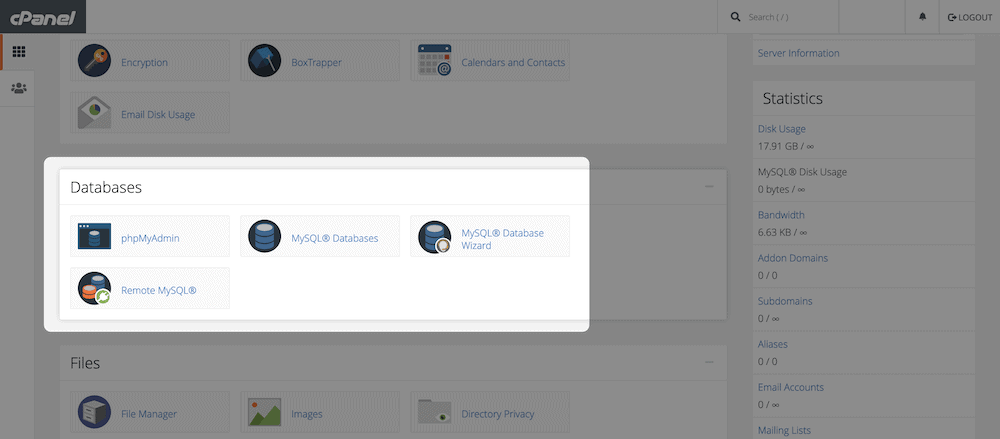
Ana bilgisayar ve veritabanı yönetim aracınız ne olursa olsun, oturum açma işlemi hemen hemen tüm diğer 'kilitli' sistemlere benzer. Kullanıcı adınızı ve şifrenizi girin, ardından tıklayın ve veritabanı bilgilerinin yüklenmesini bekleyin.

2. wp_users Tablosunu Bulun ve Erişin
İçeri girdikten sonra, çalışacağınız yer burası olduğundan wp_users tablosunu bulmanız gerekir. Çoğu arabirim için işlem aynıdır: wp_users adlı bir tablo için sol tarafa bakın. Bununla birlikte, buradaki kırışıklık, özel bir tablo öneki kullanıp kullanmamanıza bağlı olarak farklı bir ada sahip olabilmesidir:
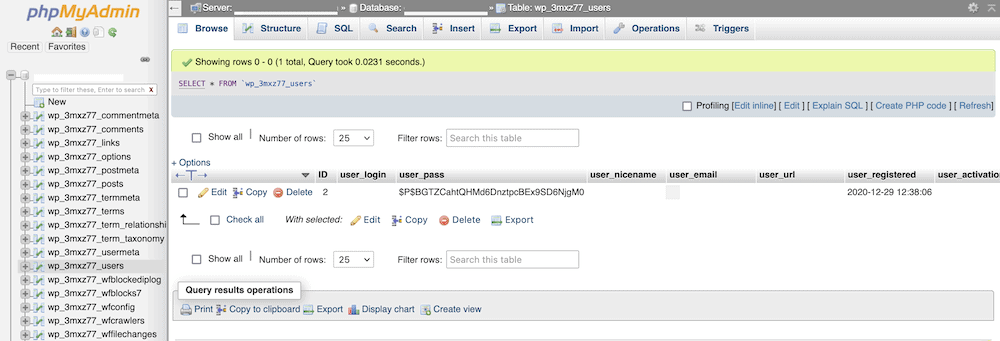
Ne olursa olsun, tablonun içinde "kullanıcılar" adı olmalıdır. Sol sütunda üzerine tıklarsanız, ekranın ana alanında bu açılır:
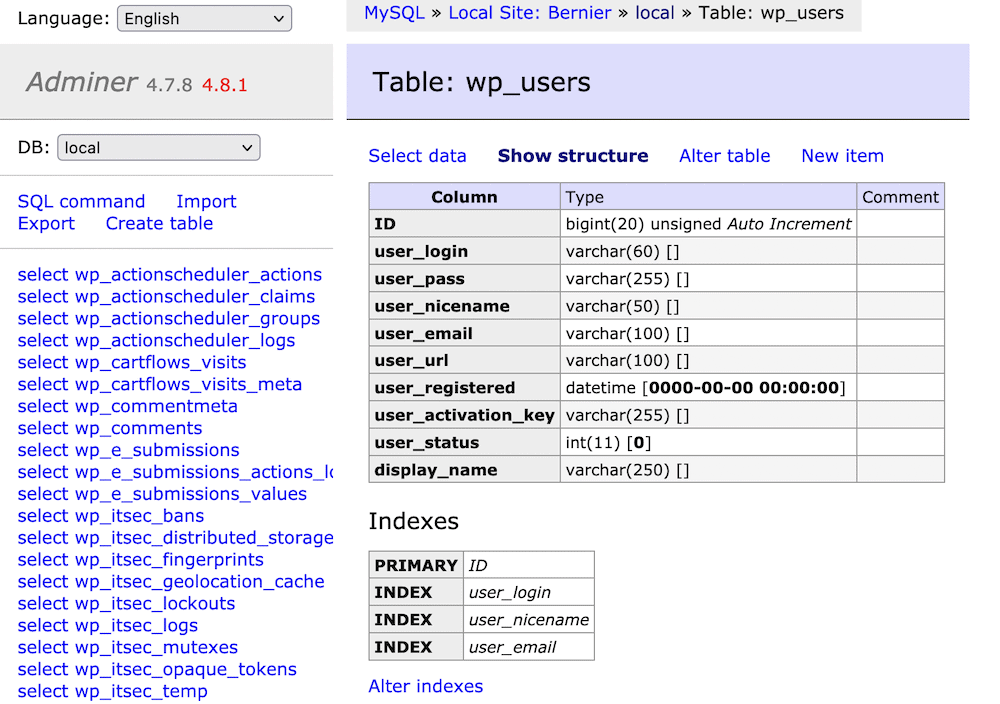
phpMyAdmin için, kullanıcıların listesini gösteren ekran açılmalıdır. Yönetici için, hangi bilgileri ve nasıl girmeniz gerektiğini anlamanıza yardımcı olan tablo yapısını gösterecektir. Mevcut kullanıcıların listesini görmek için Veri seç bağlantısını seçin:
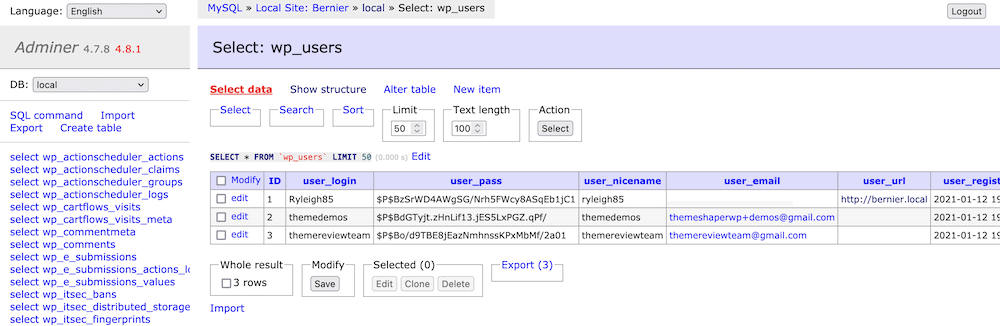
Buradan yeni bir kullanıcı eklemeye başlayabilirsiniz.
3. Tabloya Yeni Bir Kullanıcı Ekle
Hem Adminer hem de phpMyAdmin, yeni verileri girmek için wp_users tablo ekranında bağlantılara sahiptir. PhpMyAdmin için, Adminer'deyken en üstteki Ekle bağlantısını seçeceksiniz: Yeni öğe :
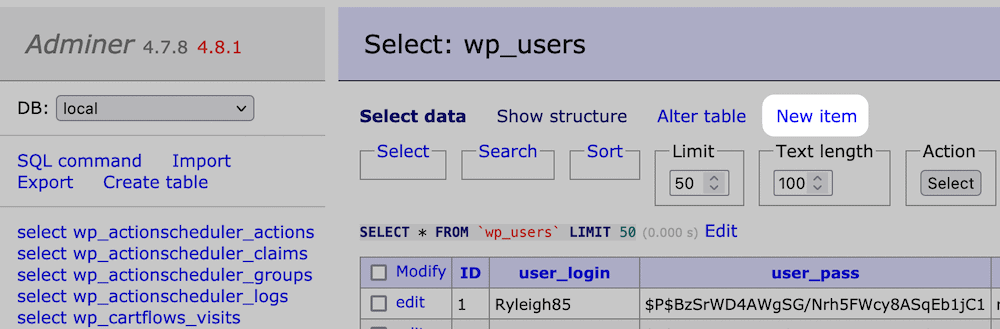
Yine de, aynı türde bir veritabanıyla uğraştığınız için girmeniz gereken alanlar aynı olacaktır:
-
user_login: Burada, ilgili WordPress alanlarına yazacağınız bir oturum açma adı seçebilirsiniz. -
user_pass: Buraya bir parola yazmalısınız, ancak alanın açılır menüsünden MD5'i seçtiğinizden emin olun. Bu, şifrenizi 'karma' haline getirmeye ve daha fazla kötü niyetli niyetten korumaya yardımcı olur. -
user_nicename: Şimdilik, user_login ile aynı adı kullanın, ancak tüm özel karakterleri ve büyük harfleri kaldırın. -
user_email: Bu, erişebildiğiniz bir e-posta adresi olabilir. -
user_registered: Bu, geçerli veri ve saat olması gereken kayıt defteri için zaman damganız olarak işlev görür. Size yardımcı olması için buradaki açılır menüden şimdi seçim yapabilirsiniz. -
user_status: Bu değeri sıfıra ayarlayabilirsiniz.
Bu alanları doldurduktan sonra Kaydet veya Git seçeneğine tıklayın, liste yeni kullanıcıyı gösterecek şekilde güncellenecektir. Yine de, bu işin sonu. Yeni kullanıcının doğru izinlere sahip olduğundan emin olmalısınız.
4. Yeni Oluşturulan Kullanıcı İçin Özel Yetenekler Ekleyin
Yeni bir kullanıcı olarak oturum açmadan önce, kullanıcıya yönetici ayrıcalıkları vermek için bazı yetenekleri uygulamanız gerekir. İlk olarak, wp_users tablosundan kullanıcı kimlik numarasını not edin:
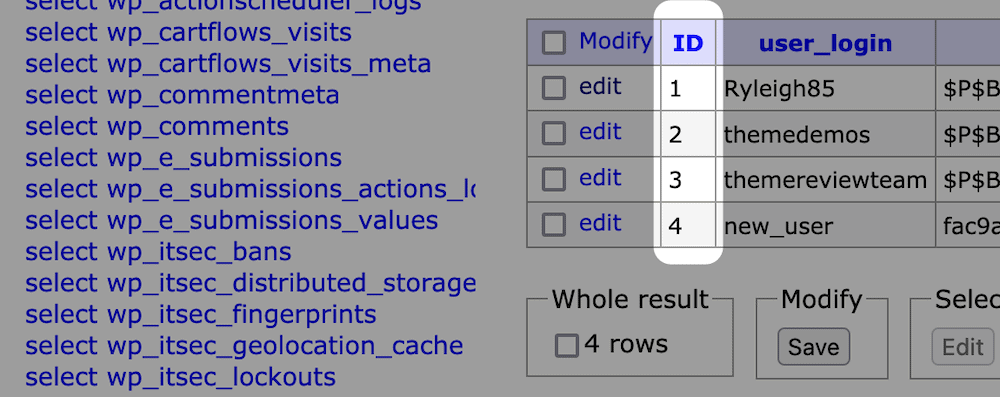
Ardından, soldaki listeden wp_usermeta tablosunu bulun:
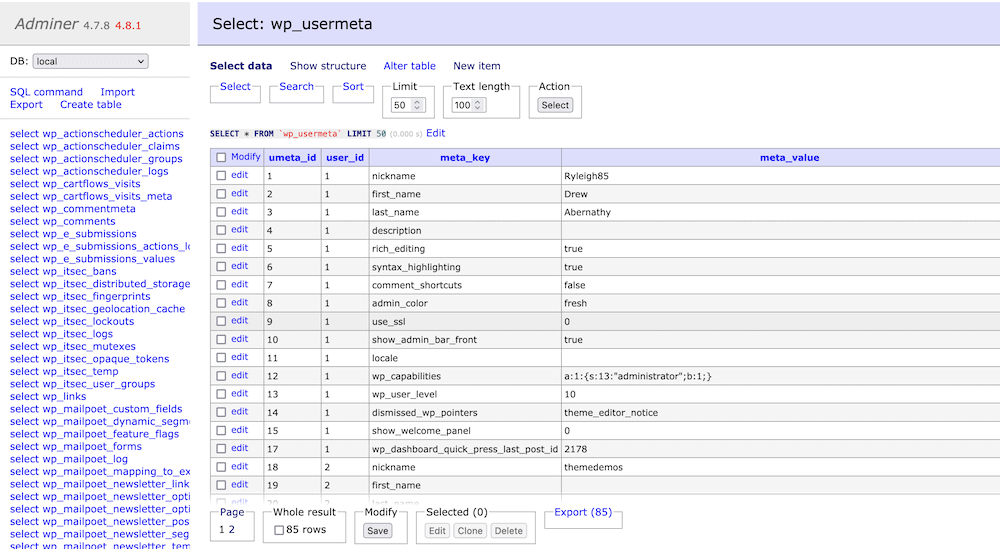
Bu, yeni eklemeniz için hiçbiri olmasa da, her kullanıcı için size birçok özellik gösterecektir. Son adıma çok benzer şekilde, buradaki göreviniz tabloya yeni bir satır eklemek. Alanları nasıl dolduracağınız aşağıda açıklanmıştır:
-
user_id: Bu, az önce not ettiğiniz kimlikle aynı olmalıdır. -
meta_key:wp_capabilities -
meta_value:a:1:{s:13:"administrator";b:1;}
Devam etmek için tekrar tıklayın ve ön uç WordPress giriş formunu kullanarak sitenize giriş yapabilmeniz gerekir.
Özetle
Bu, içeriğinizle çalışmak için MySQL veritabanınızı kırmanız gerekeceği anlamına gelen nadir bir durumdur. Çoğu durumda, WordPress panosu sitenizin öğeleriyle çalışmak için harika bir platformdur. Yine de, sitenize masum veya kötü niyetli nedenlerle erişemiyorsanız, veritabanınıza giriş yapmak, hemen hemen aynı sayıda görevi gerçekleştirmenize izin verecektir.
Bu gönderide, MySQL veritabanınız aracılığıyla nasıl yeni bir kullanıcı ekleyeceğinizi gösterdik. Görevin en zor kısmı, kullanıcı yetenekleri eklemektir, ancak gereken meta verileri yazmak zor değildir. Bitirdikten sonra, web'deki normal GUI arayüzü aracılığıyla sitenize giriş yapabilirsiniz.
MySQL veritabanı aracılığıyla yeni bir kullanıcı mı eklemek istiyorsunuz ve eğer öyleyse, ne sebeple? Hikayelerinizi aşağıdaki yorumlar bölümünde paylaşın!
